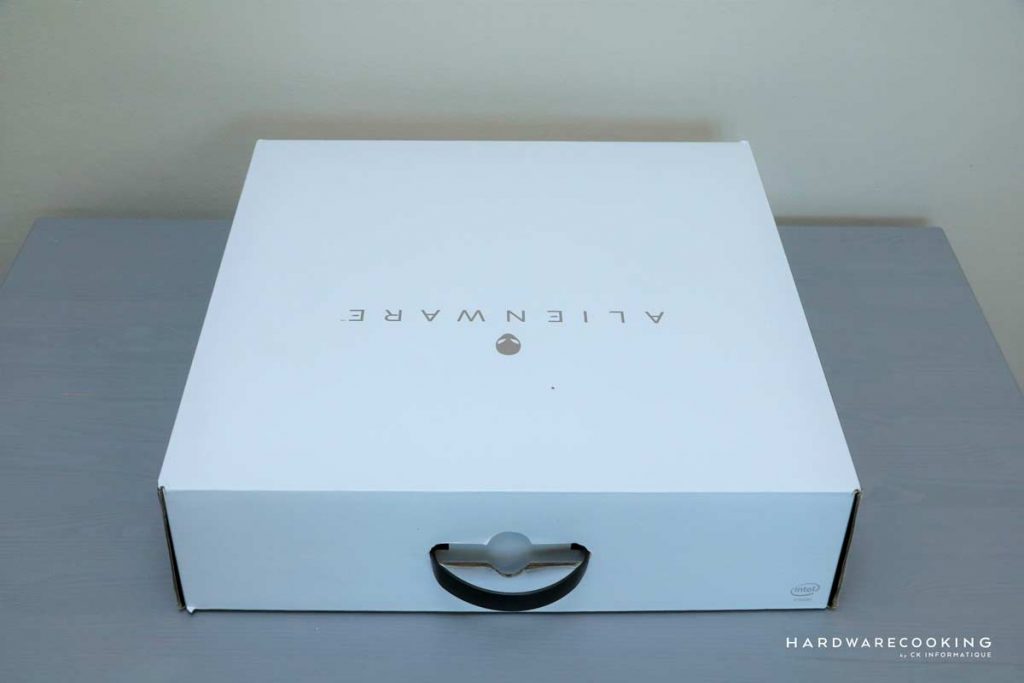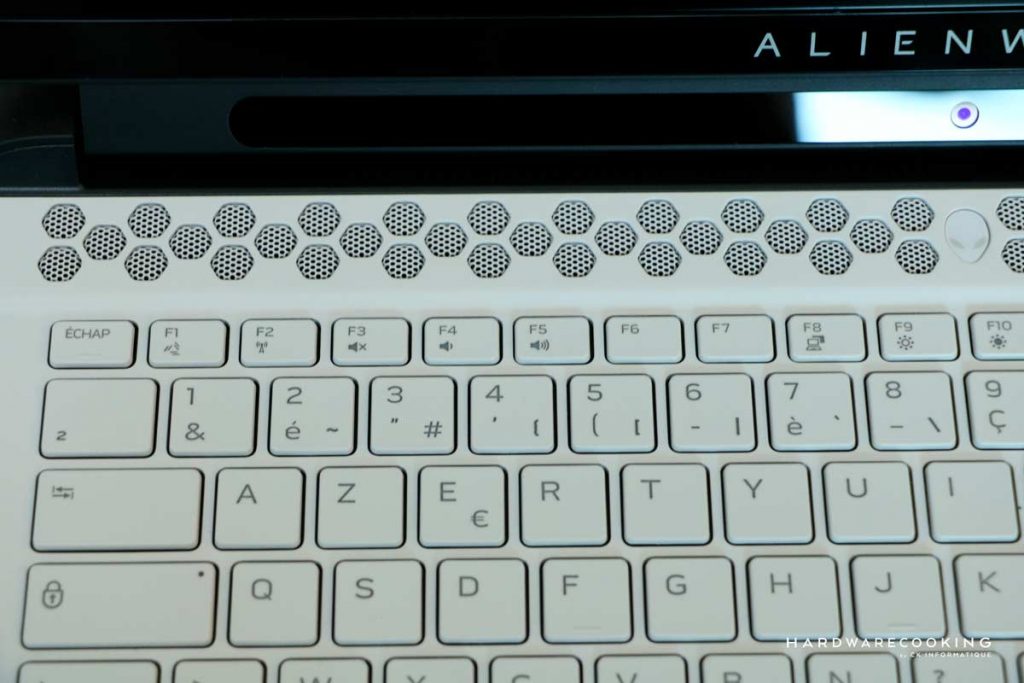Ce n’est plus un secret, mais dans la Cuisine du Hardware, on aime les ordinateurs portables. Aujourd’hui nous vous présentons le Alienware AREA-51m R2 : un laptop digne d’un ordinateur gamer classique. En son sein, un processeur desktop i9 de dixième génération, une puissante carte graphique RTX série 2000 et 32 Go de mémoire DDR4. Mais on dispose également d’une dalle de 17,3 pouces de diagonale, d’un SSD de 512 Go et un HDD de 1 To. En toute logique, avec un tel matériel, on est paré pour jouer et se divertir pendant des heures grâce à Alienware !
Test du laptop Alienware AREA-51m R2, sommaire
- Introduction, aspect visuel et caractéristiques
- Logiciels
- Benchmarks applications
- Assassin’s Creed Odissey et Valhalla
- Call of Duty: Modern Warfare et Black Ops Cold War
- Battlefield V et Far Cry 5
- Deliver us the Moon et Tom Clancy’s The Division 2
- STAR WARS Jedi: Fallen Order et Fortnite
- Grand Theft Auto V et Red Dead Redemption 2
- Microsoft Flight Simulator 2020 et Anno 1800
- World Of Warcraft: Shadowlands et Shadow of the Tomb Raider
- Watch Dogs Legion et Cyberpunk 2077
- Tests écran à la sonde
- Relevés de températures, consommation et décibels
- Conclusion
- Galerie photo
Qu’on se le dise, dans la catégorie des ordinateurs portables, il existe de nombreux formats. Et l’ordinateur que nous testons ce jour entre difficilement dans la catégorie des ordinateurs « portables ». D’ailleurs, même « transportable » est un terme qui peut être délicat à lui appliquer ! Nous sommes sur un ordinateur très haut de gamme avec des composants de dernière génération et qui bénéficie de tout le savoir-faire de la marque à la tête d’Alien. On retrouve ainsi sous le châssis un processeur desktop (le même qui est embarqué sur les pc de « bureau ») Intel Core i9-10900 (10 cœurs et 20 threads à 2,8 GHz de base et 5,2 GHz avec Thermal Velocity Boost). Mais ce n’est pas tout, une puissante carte graphique NVIDIA GeForce RTX 2070 SUPER 8 GO GDDR6 vient assurer la partie graphique. Le tout en compagnie d’une dalle de 17,3 pouces Full HD (1920 x 1080 pixels) avec un taux de rafraîchissement de 360 Hz. Côté stockage, nous avons un SDD SAMSUNG PM981a NVMe de 512 Go et un HDD Seagate ST1000LM049 de 1 To à 7 200 tr/min et côté mémoire il y a 32 Go de mémoire DDR4 à 3 200 MHz. Les mensurations de l’ordinateur sont à la hauteur des composants qui l’équipent. Le Alienware Area-51m R2 mesure 402,6 mm de largeur, 319,1 mm de profondeur et 44 mm de hauteur, pour un poids de 4,7 Kg sur la balance !

Prix
Avant toute chose, parlons du prix de cet Alienware Area-51m R2. Il est disponible sur le site de Dell à un prix de 3 523,48 €, soit un prix relativement haut, mais au vu des composants, du design et de la qualité de service de Dell, cela peut se justifier. C’est en tout cas ce que nous allons vérifier tout au long de ce test.
Sans plus attendre, commençons par découvrir le design du packaging, avant de nous attaquer à l’ordinateur en lui-même.
Packaging
Notre Alienware Area-51m R2 se trouve dans une boîte de couleur blanche assez volumineuse. Pour faciliter le transport, Dell a équipé la boîte d’une poignée en plastique noir. Sur la face avant, on trouve le logo de la marque : « une tête d’Alien » et le nom Alienware en couleur argentée avec effet miroir. Le côté droit de la boîte est de couleur noire avec pour seule inscription : « A51 » faisant référence au modèle de l’ordinateur. Sur le côté gauche de la boîte se trouve un cartouche toujours de couleur argentée avec différents logos des logiciels partenaires. La face arrière de la boîte reprend trait pour trait la face avant avec juste une étiquette informative sur la batterie. Pour finir, le dessous de la boîte n’a aucun signe particulier hormis le fait d’afficher les normes européennes et les codes-barres faisant référence à l’article.
Après le tour extérieur du propriétaire effectué, passons à l’intérieur. Une fois le carton ouvert, on tombe nez à nez avec le Alienware Area-51m R2 posé au centre d’une mousse qui épouse totalement les formes du laptop. Pour protéger le dessus de l’ordinateur, une autre mousse est collée sur l’intérieur de la face supérieure. Ainsi protégé, rien ne peut venir abimer notre Alien. Même les coups lors du transport ! Comme on peut le voir, la boîte a subi quelques désagréments lors de son transit dans notre cuisine. Le bloc d’alimentation est pour sa part dans un carton inamovible et qui, en termes de taille, prend toute la largeur de la boîte. Sous le laptop, se trouve un flyer explicatif sur l’histoire de la marque Alienware et une pochette dans laquelle se trouvent un guide rapide de démarrage et les informations d’utilisation. Rien d’autre sous les tropiques !
Aspect visuel : Alienware Area-51M R2
Nous passons désormais à la découverte du précieux ! Tout d’abord, on découvre un laptop de couleur blanc mat avec une partie arrière de couleur noire. Sur le capot se trouve le logo de la marque Alienware qui n’est autre qu’une tête d’alien reconnaissable entre mille ! En bas à droite du capot, on retrouve le nom « A51 » que nous avions sur le côté du carton.
Ouvrons les entrailles de notre Alien. La première impression est vraiment impressionnante, les matériaux ont vraiment la classe ! Le clavier possède 104 touches de couleur blanche en finition mate. Elles sont silencieuses, suffisamment grosses pour ne pas faire d’erreurs lors de la frappe et parfaitement placées pour tomber juste sous les doigts lors de la rédaction ! Le clavier possède toutes les touches nécessaires à la fois pour le gaming ou l’écriture. Au-dessus du clavier et au centre se trouve un bouton en forme de tête d’alien qui n’est autre que le bouton d’alimentation de l’ordinateur. Celui-ci est entouré d’aérations en forme de nid-d’abeilles permettant d’aspirer un peu d’air frais pour refroidir l’ordinateur. Sous le clavier se trouve le touchpad et là encore, à la première utilisation c’est un grand « waouh » ! Tout d’abord, à peine effleuré, il s’illumine. Ensuite, la texture est vraiment très agréable et il est particulièrement réactif. Voir peut-être même le plus réactif que nous ayons eu entre nos mains. Et lors de toute la période où nous avons eu l’ordinateur, jamais nous n’avons rencontré de difficultés contrairement à certains touchpads que nous avions testés sur d’autres machines. Deux touches situées dans la zone basse du touchpad font office de bouton gauche et droit de la souris. Ils sont également très réactifs et de très bonne qualité.
Nous avons fini avec la zone clavier de cet ordinateur Alienware Area-51m R2 et pouvons passer à la partie écran. Nous allons pour le moment nous contenter du design, et nous verrons, plus en détail, les caractéristiques de la dalle dans la page dédiée. Tout d’abord, l’écran est entouré d’un cadre de couleur noire. Puis, sur la partie basse on retrouve le nom de la marque en lettres argentées et en dessous, la barre servant pour la technologie Tobii Experience que nous verrons en détails dans la partie « Logiciel ». Sur le haut du cadre de l’écran se trouve la webcam.
Nous pouvons maintenant examiner les bords droit, arrière et gauche du Alienware Area-51m R2. La partie gauche se compose :
- D’un lecteur de carte multimédia
- De deux ports USB Type-A Gen 1
- D’une grille d’aération
La partie arrière est composée comme suit :
- Une sortie HDMI 2.0 avec port HDCP 2.2
- Un port mini DisplayPort 1.4
- Un port RJ-45 Killer Ethernet
- Un port d’amplificateur graphique
- Deux ports pour l’alimentation
Sur la face gauche de l’ordinateur, nous découvrons :
- Un emplacement verrou
- Un port Thunderbold 3
- Un port USB 3.2 Type-A Gen 1 avec PowerShare
- Un port audio
- Un port universel pour casque
Nous avons fait le tour de la partie haute du laptop et passons désormais à la partie du dessous qui va nous intéresser principalement pour l’aération, mais pas seulement. Effectivement, cet ordinateur étant équipé d’un processeur de type « desktop », Dell nous permet de faire un upgrade de celui-ci. Il est tout à fait possible de le changer pour mettre un autre processeur, utile si la puce ne convient pas ou plus en termes de performances. Il sera judicieux de savoir si dans l’avenir il sera possible d’upgrader l’ordinateur avec un processeur Intel de onzième génération. Cependant, la procédure pour changer le processeur est longue et fastidieuse. Il faut réaliser bon nombre d’étapes durant lesquelles il faut être très minutieux afin de n’endommager aucun des composants ou câbles.
Démonter un ordinateur portable n’est jamais une opération anodine. Nous ne pouvons que vous suggérer de faire appel à un professionnel si vous ne vous en sentez pas capable. Si au contraire vous souhaitez réaliser l’opération, prévoyez de la place, du temps, de l’outillage et surtout un espace dans lequel aucun enfant, chat ou tout autre être vivant pourrait venir mettre le bazar dans la visserie.
Astuce : Pour être sûr de remonter les vis à leur emplacement d’origine, nous faisons un schéma simplifié du dessous de l’ordinateur sur une feuille. Ensuite, chaque vis est positionnée sur la feuille à l’emplacement correspondant et nous sécurisons le tout avec un petit morceau de scotch.
Pour démonter le capot du dessous (qui reprend un design d’aération en nid-d’abeilles), il suffit de se munir d’un tournevis de précision avec un embout cruciforme. Il y a en tout six vis à dévisser. Une fois les vis dévissées, il suffit de soulever le capot. Une opération assez simple, mais à réaliser doucement afin d’être sûr de ne pas déformer le capot. Une fois celui-ci ouvert on peut découvrir une finition exemplaire et vraiment très qualitative. Tous les câbles sont gainés afin d’être protégés de la chaleur. Tout d’abord on peut voir l’emplacement de la batterie qui occupe une place non négligeable de l’espace. À sa droite se loge un HDD de 1 To avec deux mousses collées dessus permettant de réduire les vibrations et à sa gauche un emplacement pour SDD.
Au centre du laptop se trouve un emplacement pour les barrettes de mémoire qui sont au nombre de deux pour notre modèle. Sur la partie gauche, on trouve l’emplacement pour le SSD principal. Il est prééquipé d’un dissipateur thermique, chose que nous vous recommandons si vous achetez un autre SSD. Nous ne savons que trop que les SSD ont tendance à chauffer et à perdre en performance, du fait du thermal throttling. Au-dessus de l’emplacement du SSD se trouve la carte réseau Killer 1650i. Sous un cache en plastique, on peut apercevoir l’emplacement du socket où prend place le processeur Intel et on devine que celui-ci est refroidi par le ventilateur situé dans le coin supérieur gauche. Un autre ventilateur dans le coin droit assure le refroidissement du GPU. Enfin, sous le cache situé tout en haut se trouve tous les câbles référant aux ports situés à l’arrière de l’ordinateur. Pour finir, les deux haut-parleurs sont situés sur le devant et le son sort par deux évents. Nous en avons ainsi fini avec les entrailles de notre Alien.
Nous avons une batterie lithium-ion de 90 Whr et pour assurer l’alimentation de la bête, il ne faut pas moins de deux chargeurs : un premier de 330 watts et le second légèrement plus petit de 180 watts. C’est principalement pour ce point que nous préférons utiliser le terme « transportable » plutôt que « portable » pour cet ordinateur. Effectivement, se munir de deux chargeurs de façon quasiment continue peut s’avérer à la longue très pénible. Il faudra bien souvent être équipé également d’une multiprise afin de brancher les deux blocs d’alimentations.
Caractéristiques techniques
| Nom commercial | Alienware Area-51m R2 |
| Système d’exploitation | Windows 10 Home |
| CPU | Intel Core i9-10900 |
| Stockage | 1 x SSD M.2 (Type 2280) 512 Go 1 x HDD 1 To |
| Mémoire | 32 Go DDR4 3200 MHz |
| Carte graphique |
NVIDIA GeForce RTX™ 2070 Super 8GB GDDR6
|
| Batterie | 90 Whr (6 cellules) |
| Ecran | 17,3″ Full HD (1920 x 1080p) Dalle IPS Taux de rafraîchissement de 360 Hz Temps de réponse de 5 ms Technologie d’oculométrie Tobii |
| Audio | 2 haut-parleurs |
| I/O | 3 x USB 3.1 Gen1 (Type-A) 1 x HDMI 2.01 x mini DisplayPort 1x Thunderbold 3 1 x amplificateur graphique Alienware |
| Webcam | 720p |
| Communication | Wi-Fi 1 RJ 45 |
| Bluetooth | 5.0 |
| Ports Audio | 1 x sortie casque / microphone |
| Alimentation | 1 chargeur de 180 W 1 chargeur de 330 W |
| Dimensions | 402,6 x 319,14 x 27,65 (avant) 44 (maximum) |
| Poids | 4,7 kg |
Passons maintenant à la partie logiciel.
Lire la suite
- Introduction, aspect visuel et caractéristiques
- Logiciels
- Benchmarks applications
- Assassin’s Creed Odissey et Valhalla
- Call of Duty: Modern Warfare et Black Ops Cold War
- Battlefield V et Far Cry 5
- Deliver us the Moon et Tom Clancy’s The Division 2
- STAR WARS Jedi: Fallen Order et Fortnite
- Grand Theft Auto V et Red Dead Redemption 2
- Microsoft Flight Simulator 2020 et Anno 1800
- World Of Warcraft: Shadowlands et Shadow of the Tomb Raider
- Watch Dogs Legion et Cyberpunk 2077
- Tests écran à la sonde
- Relevés de températures, consommation et décibels
- Conclusion
- Galerie photo